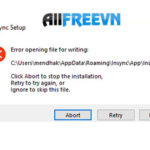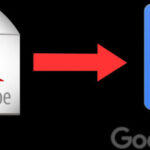4 cách sửa lỗi nvlddmkm.sys Windows 10 dễ nhất
4 cách sửa lỗi nvlddmkm.sys Windows 10 dễ nhất, allfreevn.com hướng dẫn cách bạn có thể sửa lỗi nvlddmkm.sys trong Windows 10.
Mặc dù nguyên nhân chính xác của lỗi sẽ khác nhau ở mỗi người, nhưng có một số cách khắc phục bạn có thể thử để loại bỏ vấn đề.
Lỗi nvlddmkm.sys Windows 10 là gì?
Lỗi nvlddmkm.sys Windows 10 là Lỗi màn hình xanh nvlddmkm.sys (còn được gọi là Video TDR Failure) đã xảy ra với nhiều người dùng Windows, hầu hết họ cũng sử dụng GPU Nvidia.
4 cách sửa lỗi nvlddmkm.sys Windows 10 dễ nhất
Cập nhật trình điều khiển cạc đồ họa
Thông thường, các trình điều khiển GPU lỗi thời gây ra rất nhiều lỗi trong Windows. Đó là lý do tại sao bước hợp lý đầu tiên cần thực hiện khi xử lý sự cố này là cập nhật trình điều khiển cạc đồ họa của bạn. Điều này có thể được thực hiện theo hai cách: Thông qua Trình quản lý Thiết bị hoặc thông qua Trải nghiệm Nvidia GeForce.
Nvidia GeForce Experience là một ứng dụng đồng hành với tất cả các GPU Nvidia và có khả năng là bạn đã cài đặt nó. Nếu bạn chưa có ứng dụng, bạn có thể tải xuống từ đây. Ứng dụng này cũng có một số tính năng và lợi ích chính khác mà người chơi có thể thấy hữu ích.
Đây là cách bạn có thể sử dụng Nvidia GeForce Experience để cập nhật trình điều khiển màn hình của mình:
Mở Nvidia GeForce Experience. Nó thường được tìm thấy trên màn hình nền hoặc thanh tác vụ trong Windows 10.
Đăng nhập vào Nvidia GeForce Experience, nhấp vào Drivers, nằm ở góc trên cùng bên trái.
Bạn sẽ thấy danh sách các trình điều khiển Nvidia GameReady mới nhất. Nhấp vào Download, sau đó ứng dụng sẽ tự động tải xuống và cài đặt trình điều khiển mới nhất cho bạn.
Cập nhật Windows lên phiên bản mới nhất
Đôi khi, các phiên bản Windows cũ hơn kích hoạt BSOD nvlddmkm.sys. Nếu bạn đang chạy phiên bản cũ hơn, có thể sự cố là do sự cố tương thích. Nếu đúng như vậy, tốt nhất bạn nên nâng cấp nó bằng các bản cập nhật hệ thống có sẵn.
Ép xung GPU
Điều này nghe có vẻ kỳ lạ, nhưng một số người dùng đã sửa lỗi nvlddmkm.sys bằng cách ép xung GPU của họ. Mặc dù điều này có thể dẫn đến giảm hiệu suất nhỏ, nhưng rất đáng để thử nếu nó loại bỏ được lỗi. Tiện ích đơn giản nhất để thực hiện việc này là MSI Afterburner, bạn có thể tải xuống tại đây .
Sau khi tải xuống và cài đặt MSI Afterburner, hãy làm theo các bước sau để ép xung GPU của bạn:
Khởi chạy tiện ích MSI Afterburner và tìm thanh trượt có nội dung Core Clock.
Điều chỉnh thanh trượt và di chuyển nó sang trái cho đến khi nó bằng -50 hoặc thấp hơn.
Áp dụng các cài đặt và khởi động lại máy tính của bạn.
Người dùng cần lưu ý rằng việc ép xung GPU cũng sẽ làm giảm nhiệt độ và điện áp, wowhay4u.com chia sẻ.
Chạy kiểm tra đĩa và bộ nhớ trên máy tính
Một lý do khác cho lỗi này có thể là bộ nhớ bị lỗi hoặc sự cố với thiết bị lưu trữ của bạn. Tốt nhất là loại trừ những điều này bằng cách chạy các bài kiểm tra tương ứng.
Chạy kiểm tra ổ đĩa bằng CHKDSK
CHKDSK là một tiện ích Windows tích hợp sẵn, tự động kiểm tra và sửa chữa ổ cứng của bạn.
Chạy kiểm tra bộ nhớ bằng Chẩn đoán bộ nhớ Windows
Công cụ Chẩn đoán Bộ nhớ của Windows, ngoài việc khá dễ sử dụng, còn giải quyết hầu hết các vấn đề liên quan đến bộ nhớ trong Windows. Trong trường hợp này, tốt nhất bạn nên tìm kiếm bất kỳ vấn đề nào.
Để làm điều này, hãy làm theo các bước sau:
- Nhấn phím Windows + R để mở cửa sổ lệnh Run.
- Nhập mfsched.exe vào hộp văn bản và nhấn Enter. Ngoài ra, bạn cũng có thể khởi chạy Công cụ chẩn đoán bộ nhớ bằng ứng dụng Setting.
- Trong cửa sổ mở ra, bạn có thể chọn khởi động lại máy tính của mình ngay lập tức và kiểm tra sự cố hoặc đợi cho đến khi bạn thực hiện thủ công. Khi bạn đang cố gắng sửa lỗi nvlddmkm.sys, cách tốt nhất là chọn khởi động lại ngay lập tức.
- Chờ cho đến khi quá trình kết thúc và kiểm tra xem sự cố hiện đã được khắc phục chưa.